windows.old怎么强制删除 windows.old如何删掉
更新时间:2024-03-09 09:43:00作者:qiaoyun
当我们在升级新系统之后,系统就会在电脑中自动创建一个windows.old文件夹,里面包含了旧系统迁移过来的一些文件以及设置,可以方便用户们及时恢复,但是因为比较占用系统空间,如果不需要的话可以将其删除,那么windows.old怎么强制删除呢?方法并不会难,本文这就给大家介绍一下windows.old的详细删除方法。
方法如下:
1、首先在开始菜单上点击鼠标右键选择设置。
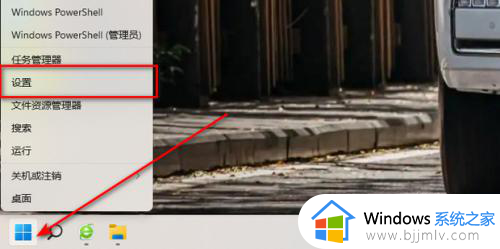
2、在系统设置中点击存储选项。
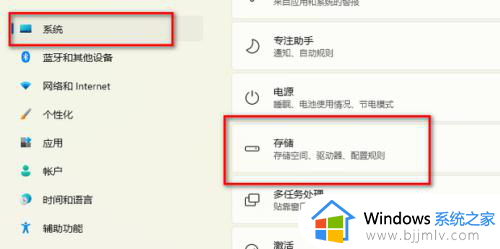
3、点击清理建议。
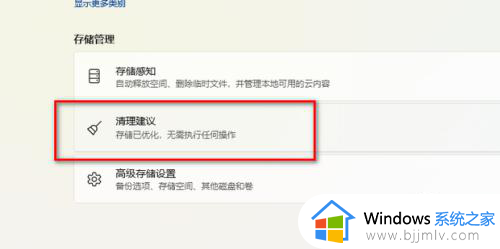
4、选择查看高级选项。
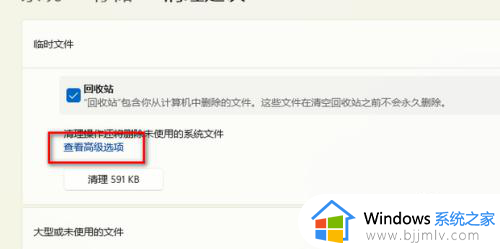
5、最后将Windows更新清理选项前的勾选上点击删除文件即可。
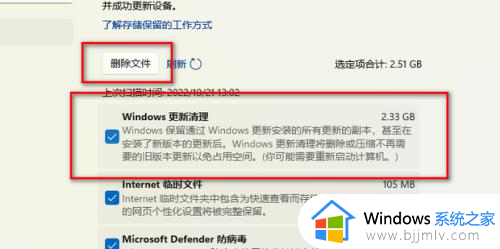
关于windows.old如何删掉的详细内容就给大家讲述到这里了,大家有想要删除的话可以学习上面的方法步骤来进行操作,相信可以帮助到大家。
windows.old怎么强制删除 windows.old如何删掉相关教程
- windowsold备份的文件可以删除吗 删除windows.old文件的步骤
- 如何删除2345强制首页 怎么彻底删除2345主页锁定
- 谷歌如何删除hao123强制首页 谷歌彻底删除hao123主页的方法
- 为什么u盘里的文件无法删除?u盘文件删不掉怎么强制删除
- 怎么样才能把2345软件删除 强制删除2345软件详细步骤
- 怎么彻底删除2345安全卫士 强制删除2345安全卫士教程
- edge浏览器卸载不掉怎么办 强制删除卸载edge浏览器的方法
- 2345怎么彻底删除 强制删除2345流氓软件的方法
- 电脑百度网盘怎么彻底删除文件 电脑百度网盘里的文件如何强制删除
- 空文件夹无法删除怎么办 空文件夹删除不掉如何解决
- 惠普新电脑只有c盘没有d盘怎么办 惠普电脑只有一个C盘,如何分D盘
- 惠普电脑无法启动windows怎么办?惠普电脑无法启动系统如何 处理
- host在哪个文件夹里面 电脑hosts文件夹位置介绍
- word目录怎么生成 word目录自动生成步骤
- 惠普键盘win键怎么解锁 惠普键盘win键锁了按什么解锁
- 火绒驱动版本不匹配重启没用怎么办 火绒驱动版本不匹配重启依旧不匹配如何处理
电脑教程推荐
win10系统推荐